วันนี้มีทริคในการเช็กสุขภาพ SSD แบบคร่าว ๆ สำหรับผู้ใช้งาน Windows โดยไม่ต้องใช้โปรแกรมเสริม วิธีนี้ใช้ได้เฉพาะ SSD แบบ NVMe นะครับ ถ้าแบบ SATA หรือ HDD จะใช้ไม่ได้ มีขั้นตอนอย่างไรบ้างไปดูกันเลย
เปิดหน้า Settings ขึ้นมา เลือก System แล้วเลือกเมนู Storage
ใน Storage ให้เราคลิกที่ Advance Storage Settings จะมีหน้า drop-down ให้เลือก Disk&Volumes
ถ้ามีหลายไดรฟ์มันจะมีอะไรโผล่ขึ้นมาเยอะมาก ให้เราเลือกดูเฉพาะอันที่เขียนว่า Disk 0, Disk 1, Disk 2,… เท่านั้นครับ สำหรับคอมแอดมี SSD ตัวเดียว จึงดูที่ Disk 0 อันเดียวครับ
ในข้อมูล Drive Health จะบอกสุขภาพ SSD ดังนี้
- Estimated remaining life: บอกอายุการใช้งานที่เหลือโดยประมาณ โดยอ้างอิงจากข้อมูลของผู้ผลิต SSD ทั้งนี้ มันคืออายุการใช้งานโดยประมาณเท่านั้นครับ ต่อให้มันเหลือ 0% ไม่ได้แปลว่าพัง แต่มันถือว่าหมดอายุตามที่ผู้ผลิตเคลมไว้เท่านั้น
- Available spare: พื้นที่สำรองที่ผู้ผลิตใส่ไว้ให้ เผื่อสำหรับพื้นที่หลักบางส่วนเสียหาย SSD จะดึงพื้นที่สำรองมาใช้ โดยผู้ผลิตจะไม่ได้ระบุไว้ว่ามีสำรองไว้เท่าไร และพื้นที่นี้บอกเป็นค่าประมาณเท่านั้นครับ
- Temperature: อุณหภูมิของ SSD ในขณะนั้น
และนี่เป็นวิธีเช็กคร่าว ๆ จากโปรแกรมใน Windows เอง แต่ถ้าอยากได้ละเอียดกว่านี้ก็ต้องหาโปรแกรม Third-party มาใช้งานเองนะครับ


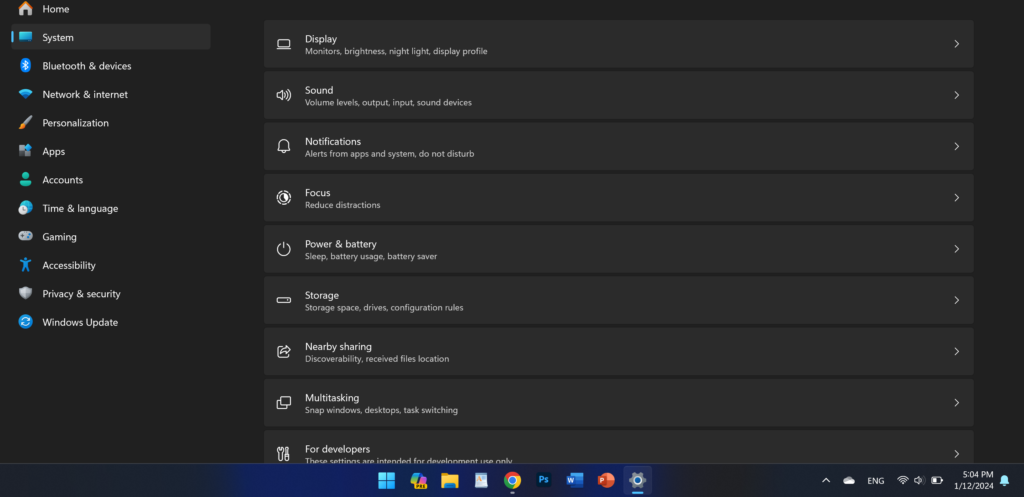
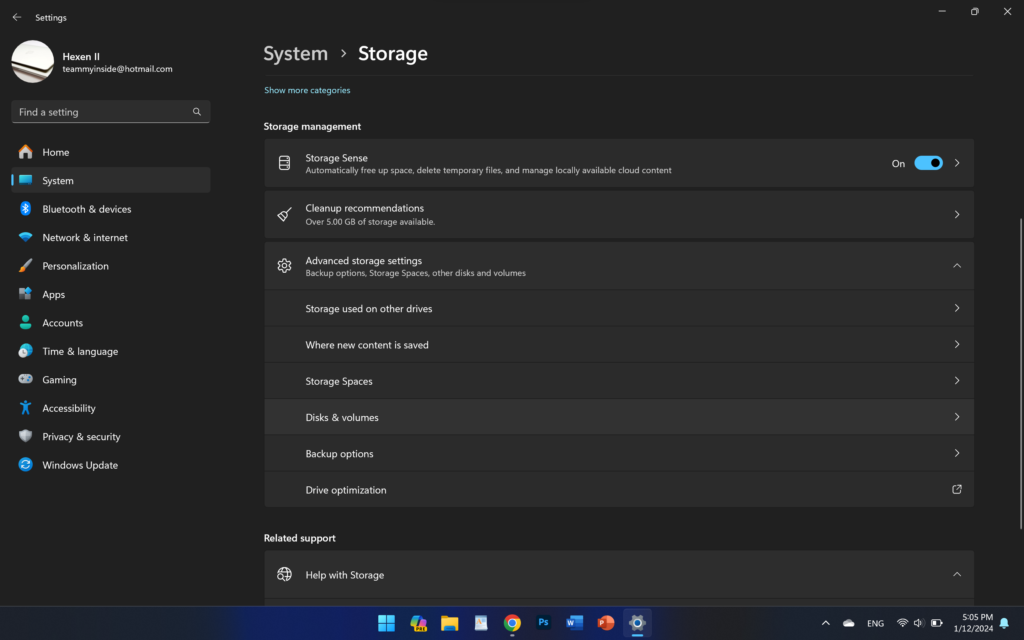
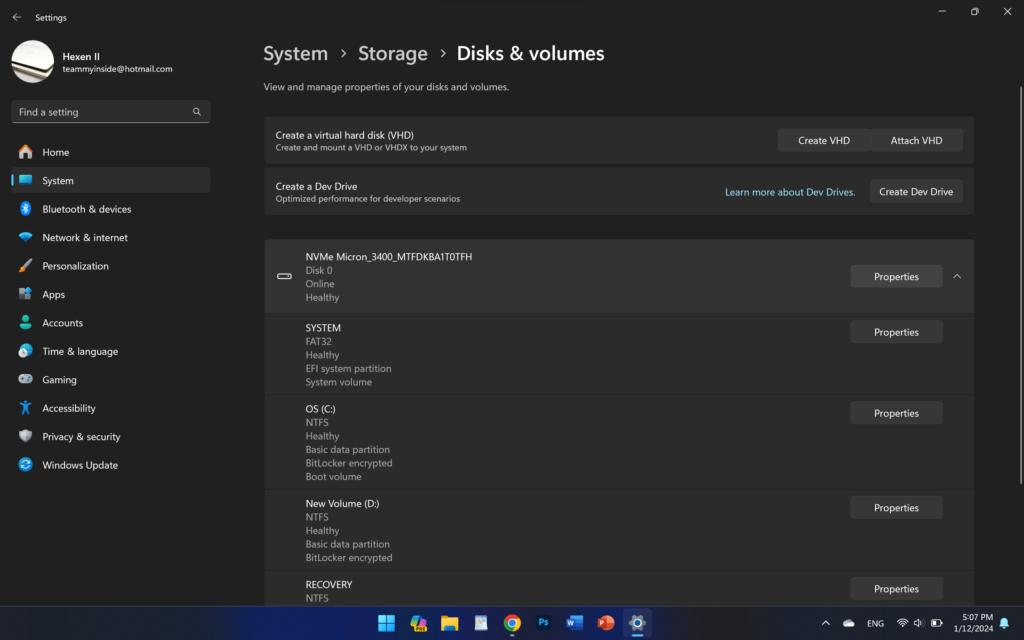
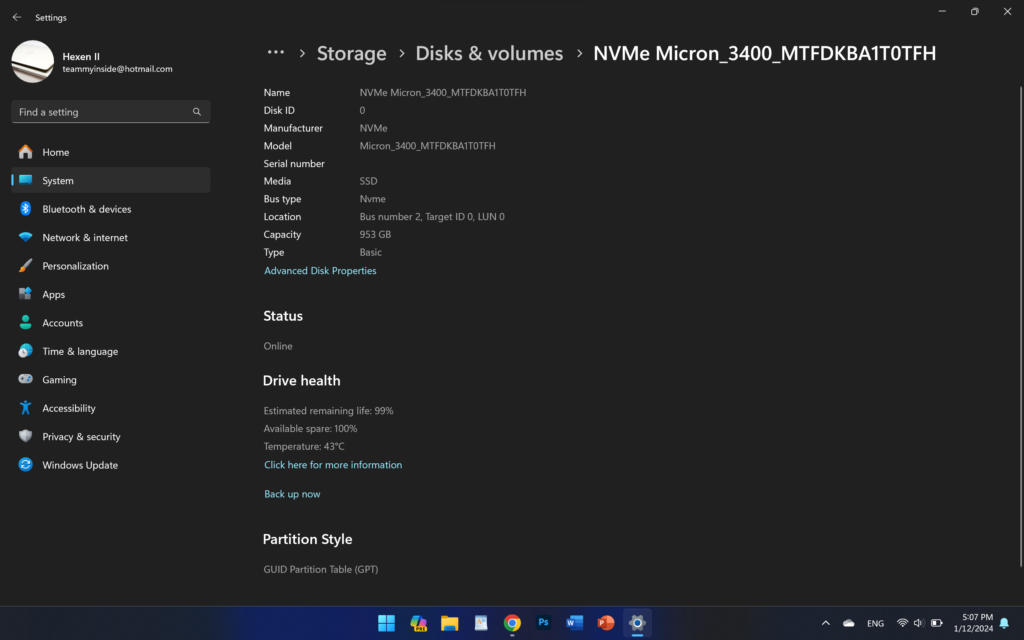
You must be logged in to post a comment.